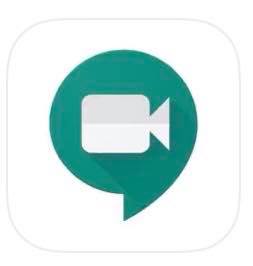Az az idő, amikor az iPodokat csak játékokra és zenére tartották fenn, mögöttünk van. Ma már munkához és oktatáshoz is használhatjuk az iPadeket, és a legtöbben kényelmesebbnek találják, mint egy nagy laptopot vagy egy asztali számítógépet. Ez különösen igaz az online találkozókra és az olyan alkalmazások használatára, mint a Google Meet.

A Google Meetet azonban már régóta nem tudtuk rácsos módban használni iPadeinken, de most már lehetséges. Ebben a cikkben elmagyarázzuk, hogyan jelenítheti meg a Google Meet rácsnézetét iPaden.
Dolgok, amelyekre szüksége lesz
Bár ez lehet a leggyorsabb elérhető lehetőség, ne feledje, hogy ez nem egy kattintásos művelet. Ezért azt javasoljuk, hogy szánjon egy kis időt, és haladjon végig ezen a folyamaton, lépésről lépésre.
Le kell töltenie egy nemrégiben létrehozott bővítményt, a Google Meet Grid View bővítményt, valamint a Remote Desktop Extensiont. Íme, mire lesz szüksége:
- Az Ön iPadje.
- Az iPadre telepített Távoli asztal alkalmazás.
- Asztali számítógép vagy laptop.
- Google Remote Desktop Extension asztali számítógépén vagy laptopján.
- Google Meet-fiók.
- Google Meet Grit View bővítmény asztali számítógépén és iPadjén.
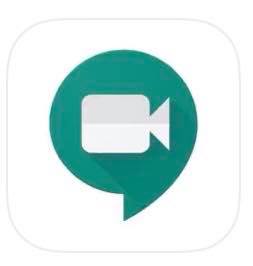
Első lépések
Mivel iPaden a Google Meet rácsnézete nem használható, iPadről hozzá kell férnie a számítógép asztalához. Ezt a Chrome Remote Desktop Extension segítségével fogjuk megtenni.
Ne feledje, hogy laptopjának vagy számítógépének folyamatosan bekapcsolva kell lennie. Ellenkező esetben a találkozó hirtelen véget érhet. Tartsa kéznél mindkét töltőt laptopja és iPadje számára.
Ha még nem használta a Távoli asztalt, ideje letölteni:
- Menjen az App Store-ba.
- Töltse le a Remote Desktop alkalmazást.
- Hozzon létre távelérési fiókot.
- Kapcsolja be a Képernyőtükrözést.
Ezenkívül le kell töltenie a Google Meet Grid View bővítményt laptopjára és iPadjére. A kiterjesztés ingyenes, és minden eszközzel kompatibilis.

Utolsó lépések
Ha mindent előkészített, ideje elkezdeni a találkozót. Ismételten azt javasoljuk, hogy próbálja ki ezt a konferenciahívás előtt. Ha fontos megbeszélésed van több résztvevővel, előtte kipróbálhatod egy barátoddal, hogy minden zökkenőmentesen működjön.
A következőket kell tennie:
- Csatlakoztassa eszközeit a Remote Desktop alkalmazással.
- Nyissa meg a Google Meetet asztali számítógépén vagy laptopján.
- Indítson el egy értekezletet vagy csatlakozzon hozzá.
- Kattintson a Rács nézet jelre a képernyő alján.
Most látnia kell a többi résztvevőt rács módban. Ha minden jól néz ki, itt az ideje, hogy asztali számítógépéről iPadre váltson, és élvezze a kiváló minőségű megbeszéléseket.
Google Meet Grid View bővítmény
A Google Meet kiváló alkalmazás konferenciahívásokhoz és mindenféle találkozóhoz, de egy dolog hiányzik belőle – a rácsnézet. A rácsnézet előnyös azok számára, akik nagy csapatokban dolgoznak.
A tanárok és a diákok számára is előnyös, mert láthatják az összes résztvevőt. Egyszerűen olyan érzést kelt benned, mintha mindannyian ugyanabban az osztályteremben lennétek.
A Google Meet Grid View Extension segítségével a felhasználók több mint 50 résztvevőt láthatnak anélkül, hogy a hívás minősége romlik.
Feltétlenül vizsgálja meg az összes lehetőséget, amely javíthatja a megbeszélés minőségét. Például elrejtheti azokat a résztvevőket, akiknél a videó ki van kapcsolva, így képeik nem vonják el a figyelmét. Lehetőség van a beszélő személy kiemelésére is, ami megkönnyíti a fókuszálást és az értekezlet követését.
Megéri!
Néhány embert elriaszthat a kissé hosszú telepítési folyamat. Biztosítjuk azonban, hogy egyszerűbb, mint amilyennek látszik, és örülni fog, ha megtette. Hosszú távon az előnyök óriásiak, mivel kényelmesen, a kanapén ülve élvezheti a kiváló minőségű megbeszéléseket.
Milyen eszközt használ általában a Google Meethez? Van más tippje vagy trükkje ezzel az eszközzel kapcsolatban? Tudassa velünk az alábbi megjegyzések részben.